
时间:2020-09-11 11:41:15 来源:www.win10xitong.com 作者:win10
win10系统如何激活Office 2016的情况我认为很多网友都遇到过,甚至有些时候会经常碰到,其实不知都还有多少用户遇到了win10系统如何激活Office 2016的问题,要是没有人来帮你处理,或者你想靠自己解决win10系统如何激活Office 2016问题的话,大家可以按照这样的解决思路:1、首先这里我们打开电脑安装的Office办公软件中的任何一个组件,这里小编打开WORD文字处理软件,发现这里是试用版的‘’2、现在我们点击左上角的文件菜单打开进入就这个问题很简单的解决了。要是你没有看懂,那再看看下面的具体win10系统如何激活Office 2016的处理举措。
具体方法如下:
1、首先这里我们打开电脑安装的Office办公软件中的任何一个组件,这里小编打开WORD文字处理软件,发现这里是试用版的‘’
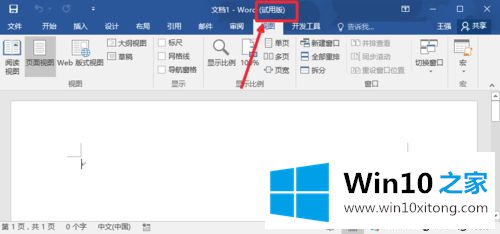
2、现在我们点击左上角的文件菜单打开进入;
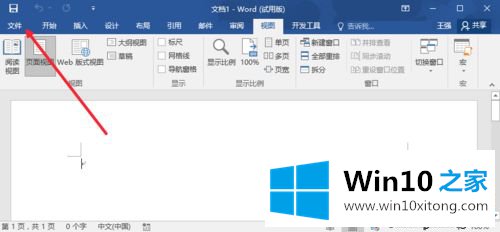
3、文件菜单打开以后,这里我们找到账户选项打开进入;
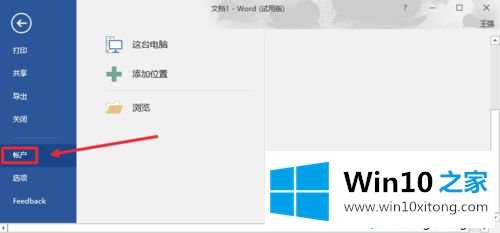
4、产品信息这里,我们点击这里的转化为完整版;
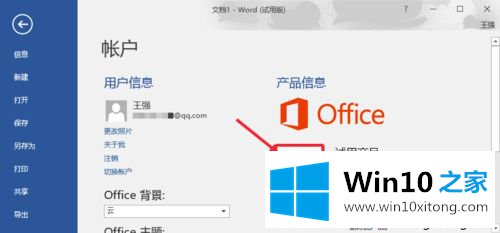
5、您的试用信息窗口中点击这里的输入密钥;
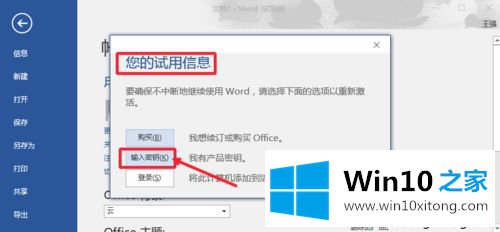
6、输入上面的密钥以后,点击这里的安装按钮,就可以将序列号输入完成,这样我们虽然还是试用版,但是又可以有30的免费体验时间。
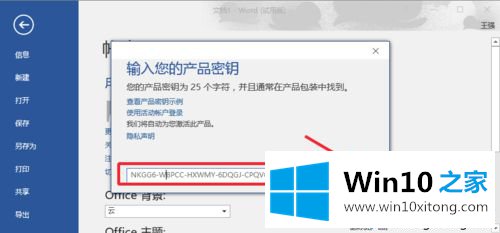
win10系统激活Office 2016的步骤其实很便利,激活后的Office 2016就可以使用任何功能了。
win10系统如何激活Office 2016的处理举措就是上面所说的全部内容,要是你对这个问题还有疑问,欢迎给本站留言,我们将继续协助你处理这个问题。